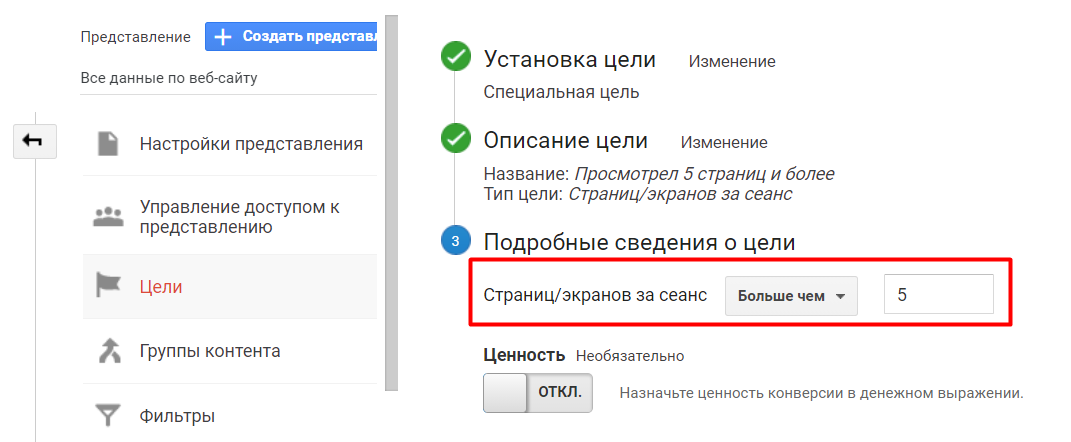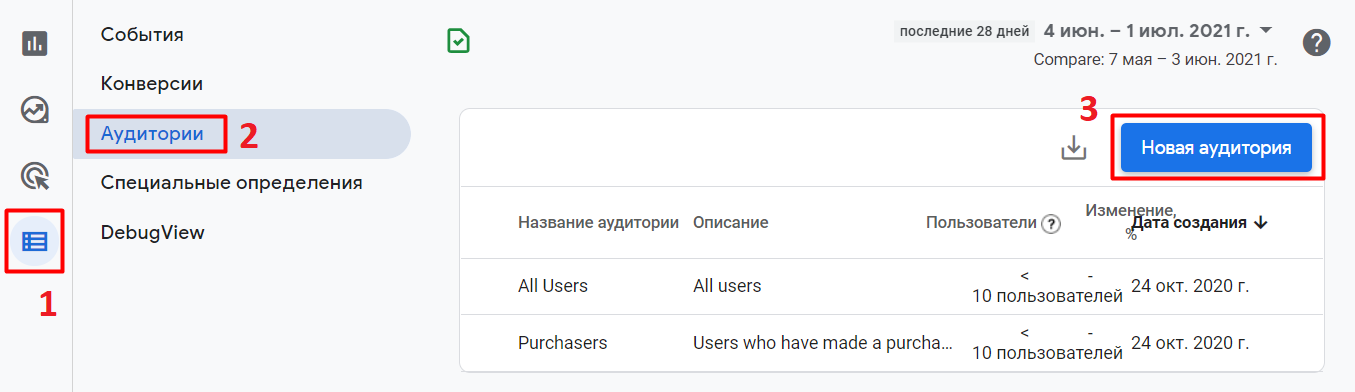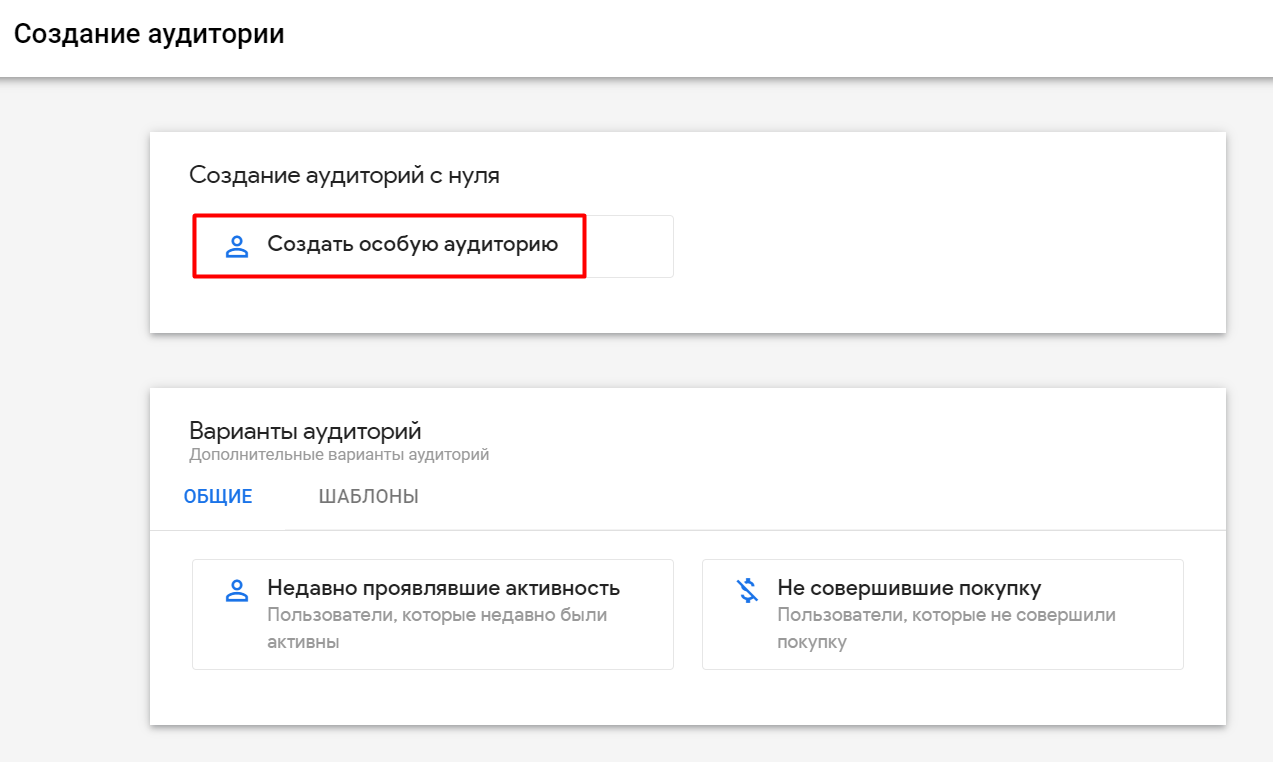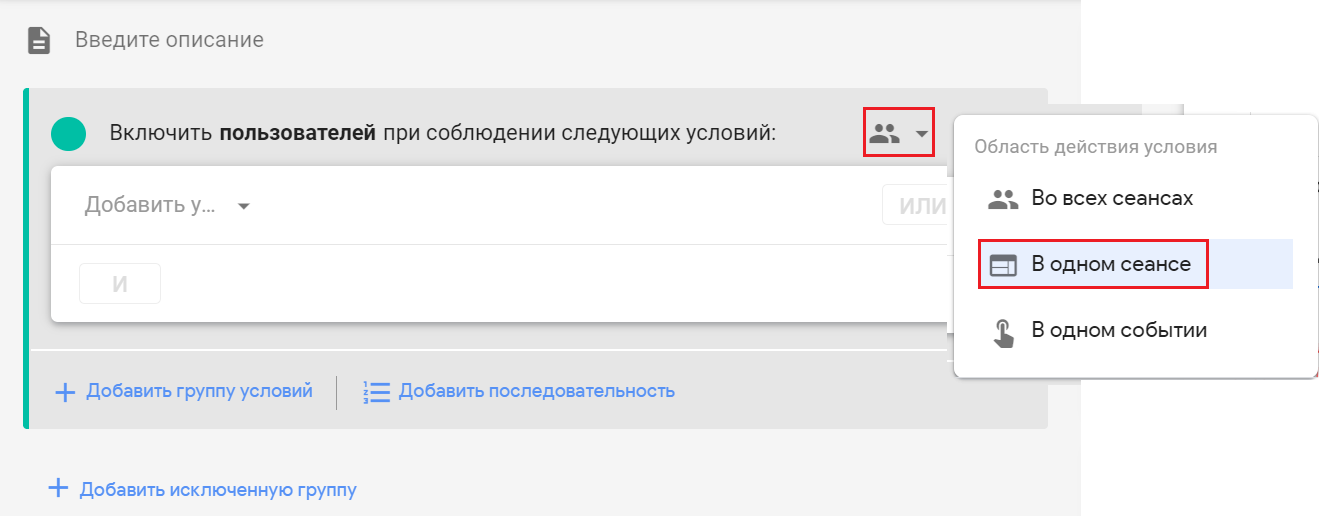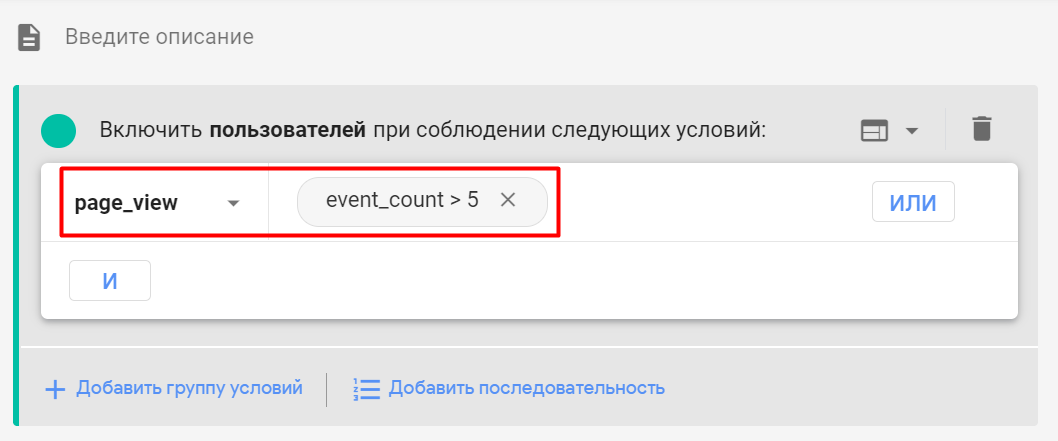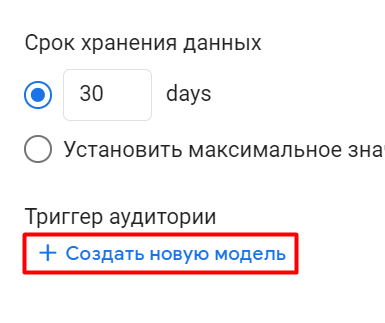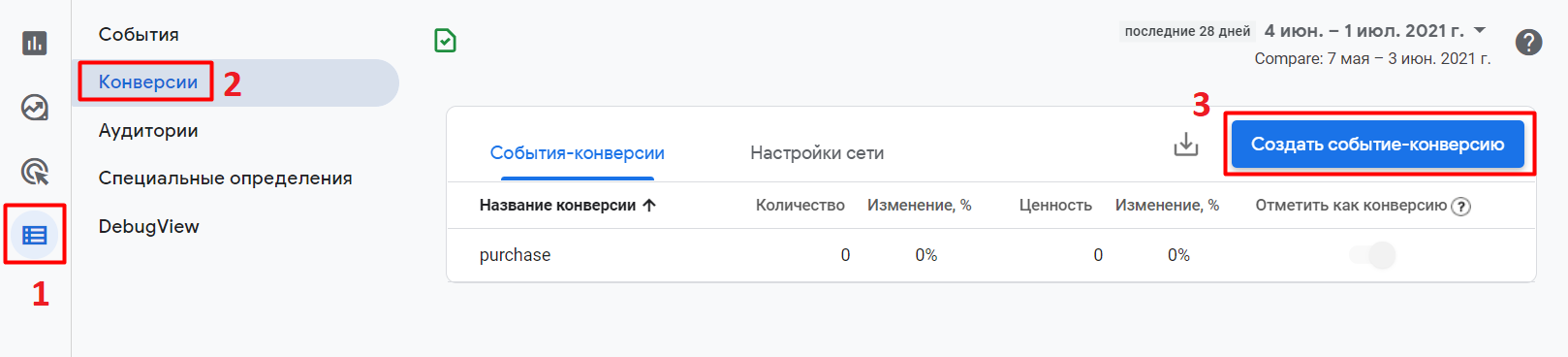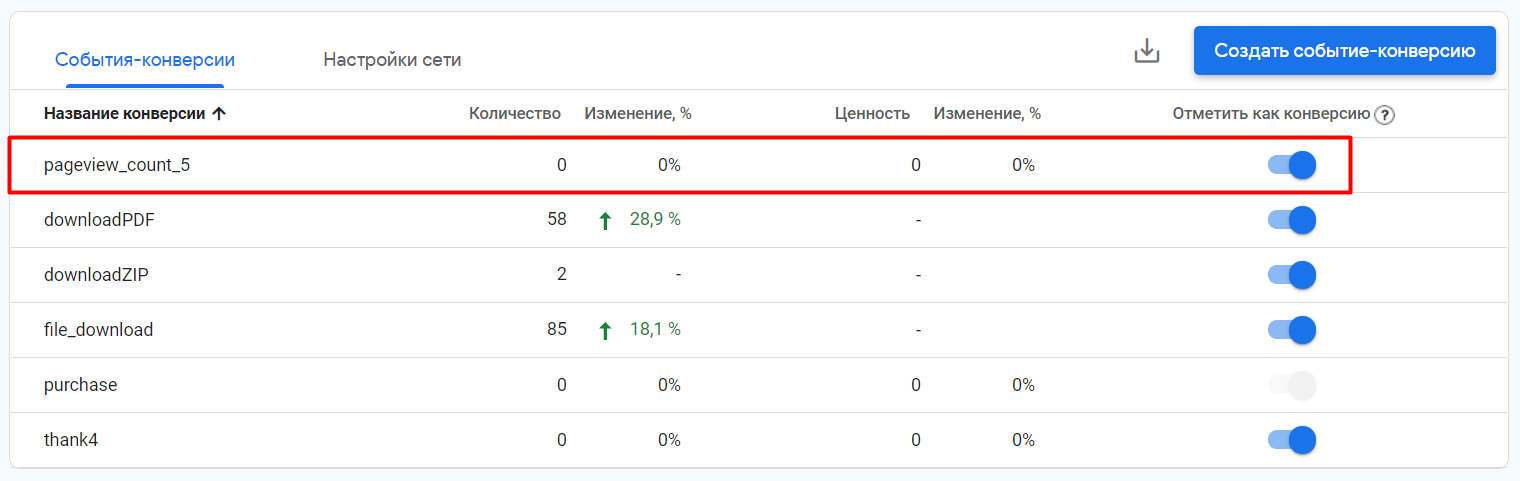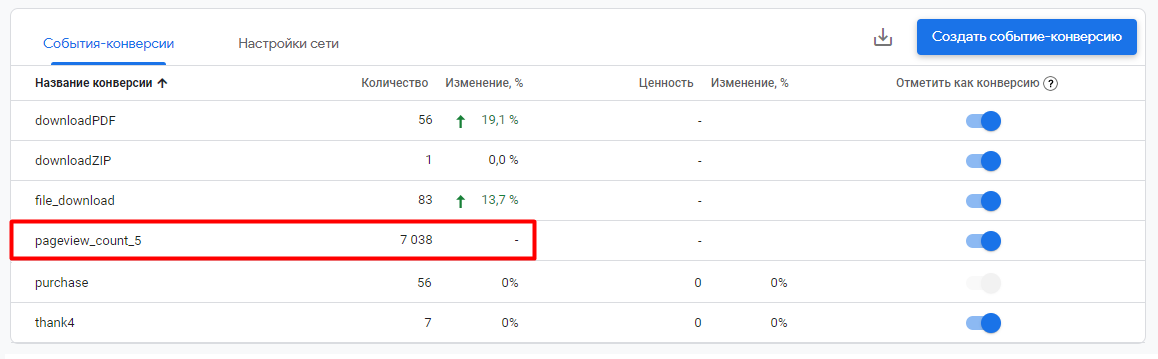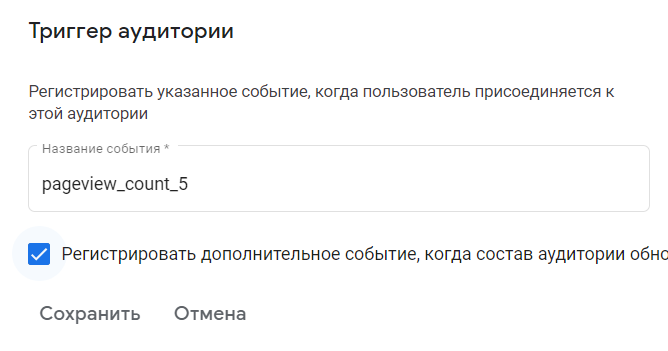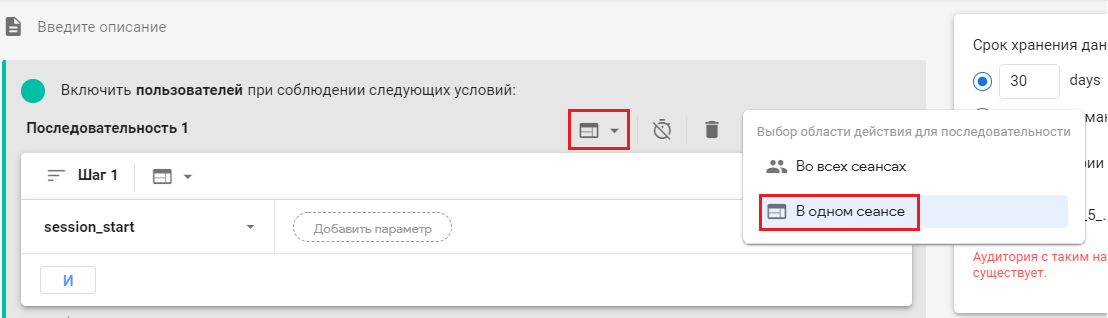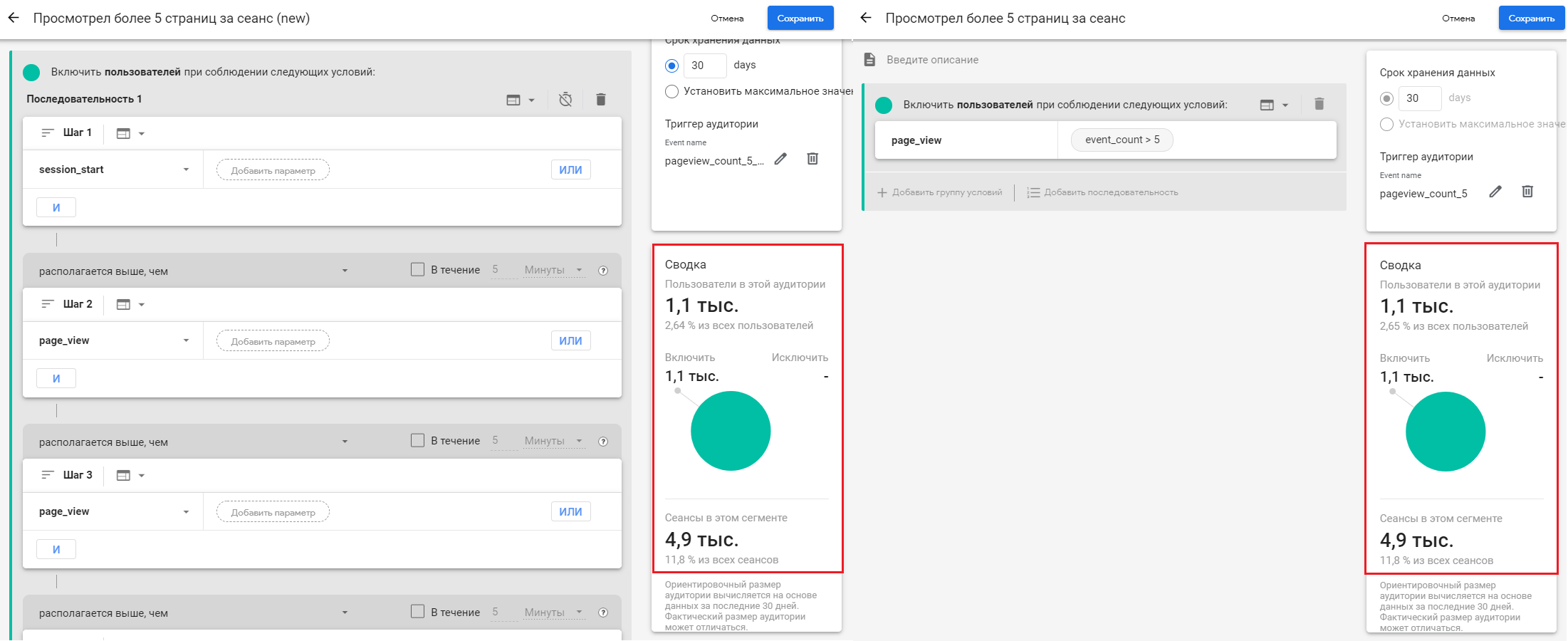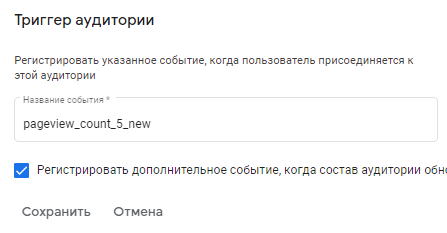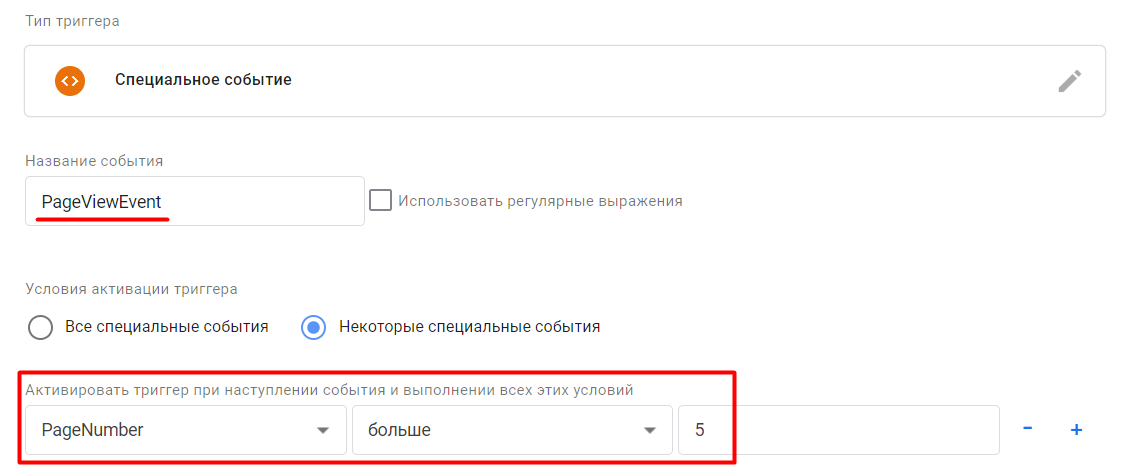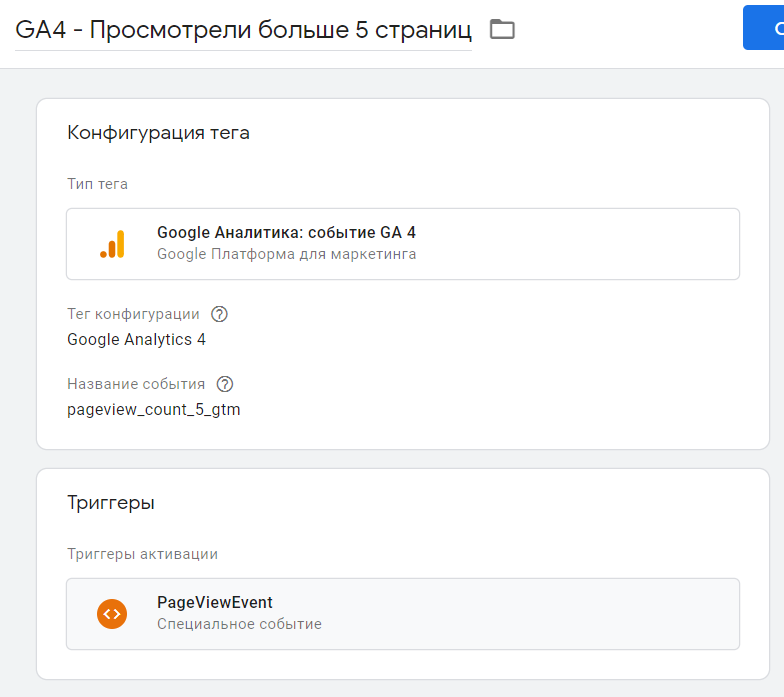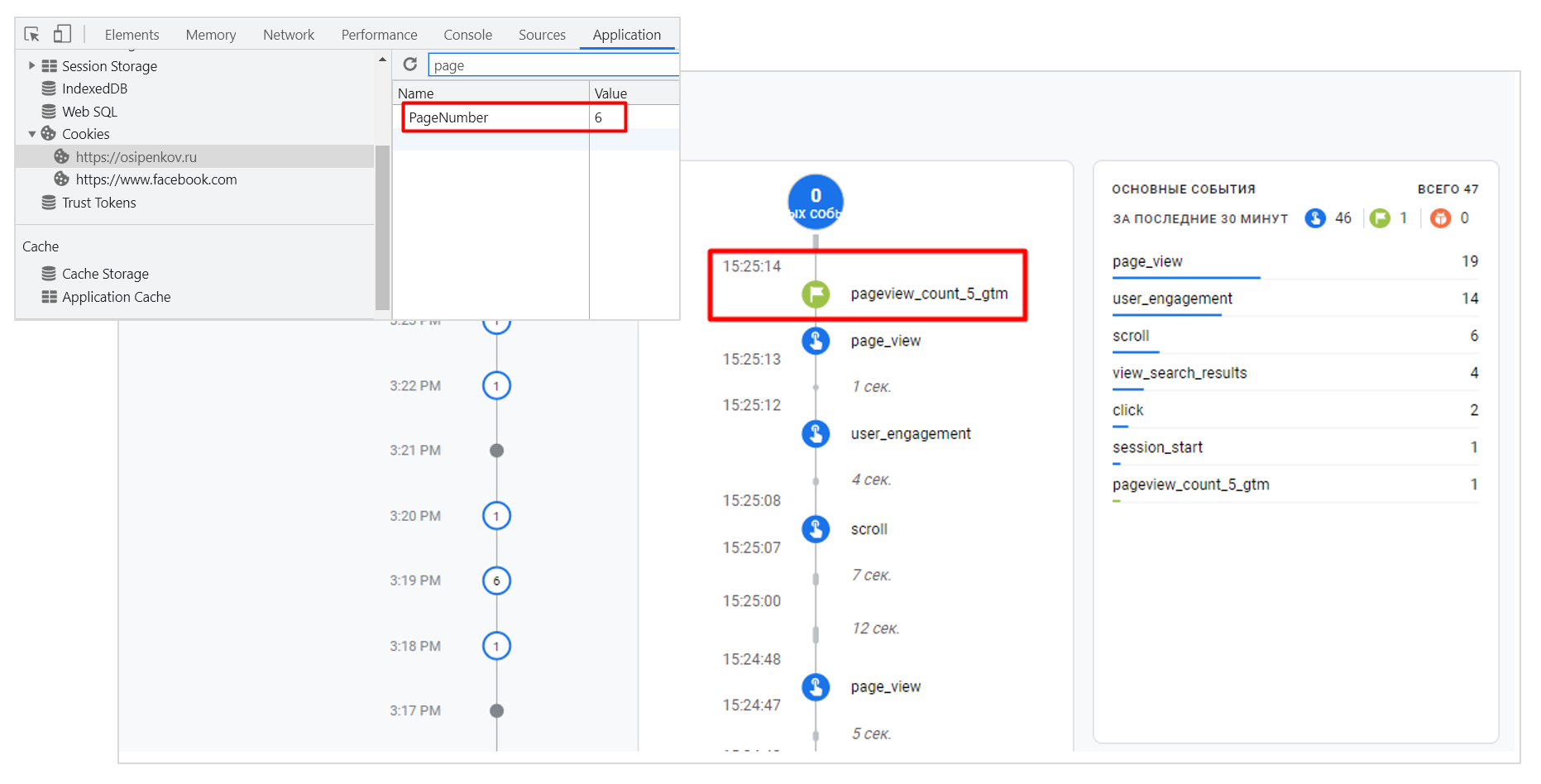Просмотры страниц за сеанс в Google Analytics 4
Способы создания подобия цели "Страниц/экранов за сеанс" в Google Analytics 4, которая есть в Universal Analytics.
Обновление (февраль 2022): я выпустил электронное руководство по Google Analytics 4. Бесплатно скачать его можно в формате .PDF по ссылке.
Как вы уже знаете, в Universal Analytics можно настроить несколько различных типов целей:
- Целевая страница;
- Продолжительность;
- Страниц / экранов за сеанс;
- Событие;
- Умная цель.
Другими словами: в предыдущей версии Google Analytics вы могли создавать различные типы целей - на основе просмотра страницы, на основе длительности сеанса, на основе количества просмотренных страниц или экранов (если речь идет о мобильном приложении) за сеанс, на основе события или вообще не создавать их, а довериться алгоритмам машинного обучения Google и созданию умной цели на основе сеансов, которые с наибольшей вероятностью приведут к конверсиям.
Цель Страниц / экранов за сеанс означает, что если посетитель просмотрел «Больше чем» указанное в цели число страниц/экранов в рамках одного сеанса, то в UA будет засчитана конверсия. Чаще всего такие цели настраивают для контентных сайтов (информационные порталы, блоги и т.д.), чтобы оценить вовлеченность пользователей.
К сожалению, такого типа цели в Google Analytics 4 нет. В GA4 используется модель на основе событий (Event-Driven Data Model) и всё строится вокруг них, а не просмотров страниц и сессий, как это было ранее в Universal Analytics. Даже цель на посещение конкретной страницы (например, страницы "Спасибо") тоже реализуется через специальное событие, но на базе стандартного события page_view, и дополнительного условия внутри него. Подробнее о том, как настраиваются конверсии в Google Analytics 4, читайте в этом материале.
Все это приводит к тому, что количество сеансов в Google Analytics 4 значительно отличается от предыдущей версии Google Analytics, следовательно, вы никогда не получите такие же цифры и по будущей конверсии, как в Universal Analytics. Однако в GA4 можем только попробовать создать некий аналог/подобие того, что было в UA.
Для этого есть как минимум 2 пути:
- создать аудиторию, добавить к этой аудитории триггер аудитории, а затем отметить созданное событие на основе аудитории как конверсию;
- использовать Google Tag Manager и счетчик просмотренных страниц, чтобы при достижении определенного порога просмотренных страниц отправлять событие в Google Analytics 4.
Давайте разберем каждый способ подробнее. В качестве примера создадим конверсию на просмотр страниц с условием Больше чем 5.
Путь №1. Аудитория - Триггер аудитории - Конверсия на основе события
Чтобы создать аудиторию в GA4, перейдите в раздел Настроить - Аудитория - Новая аудитория:
Выберите Создать особую аудиторию:
Задайте произвольное название аудитории (например, Просмотрел более 5 страниц за сеанс) и сразу же измените область действия условия на В одном сеансе, поскольку нам необходимо отслеживать просмотры в рамках одного сеанса пользователя, а не во всех.
Добавьте для аудитории следующее условие: Событие page_view - event_count > 5:
Оно означает, что в аудиторию попадут пользователи, которые в рамках одного сеанса совершили событие page_view (просмотрели страницы) больше 5 раз (event_count > 5), то есть 6,7,8 раз и т.д.
Теперь необходимо создать триггер аудитории. Он позволит активировать событие, когда в аудиторию добавится пользователь, просмотревший более 5 страниц. И уже на основе этого события можно будет создать конверсию.
В настройках редактора аудитории нажмите + Создать новую модель:
Задайте название события для триггера аудитории. Например, pageview_count_5.
Сохраните изменения и сохраните аудиторию. В течение 24 часов вы начнете видеть новое событие в стандартных отчетах Google Analytics 4 и в списке событий.
На заключительном этапе необходимо преобразовать событие pageview_count_5 в конверсию. Для этого перейдите в раздел Настроить - Конверсии - Создать событие-конверсию:
Укажите название события, которое вы создали на предыдущем шаге в качестве триггера аудитории (точно такое же):
Сохраните конверсию. Она сразу же отобразится в вашем списке.
По мере обновления аудитории будут фиксироваться события и изменяться статистика события-конверсии.
У такого решения есть ряд недостатков:
- созданную конверсию можно отслеживать только один раз за установленный срок хранения для каждого пользователя;
Если посетитель входит в аудиторию, отслеживается событие pageview_count_5. Но если позже в тот же день или через несколько дней посетитель вернулся (в зависимости от установленного срока хранения аудитории) и начинает новый сеанс, а затем снова посещает 6 или более страниц, событие триггера больше не запускается, потому что этот посетитель уже входил в аудиторию раньше.
Чтобы отслеживать событие каждый раз, когда пользователь соответствует критериям аудитории (даже если он в нее уже добавлен), можно поставить дополнительную галочку Регистрировать дополнительное событие, когда состав аудитории обновляется в триггере аудитории.
Но при таком способе у нас нарушается условие event_count > 5. Теперь будут фиксироваться события всегда, когда пользователь просмотрел больше 6, 7, 8 страниц и т.д. Получается, что если пользователь за один сеанс просмотрел 10 страниц, то будет передано пять событий. В этом случае при создании аудитории целесообразнее использовать последовательность шагов page_view.
- в Google Analytics 4 конверсии отслеживаются каждый раз, когда они происходят (независимо от того, один и тот же сеанс или нет).
Исходя из выше описанного, необходимо скорретировать собственную аудиторию таким образом, чтобы:
А. события регистрировались только один раз за сеанс;
Б. событие на просмотр страниц обновлялось каждый раз, когда оно фиксируется;
Для этого создадим аудиторию с новыми условиями, добавив последовательность шагов, первый из которых будет session_start, а все последующие page_view. В результате получится простая, но длинная последовательность (1+6):
Важно в настройках последовательности выбрать область действия В одном сеансе:
Первым шагом в последовательности идет session_start. Он помогает ограничить все до «одного раза за сеанс», потому что данное событие активируется только один раз в самом начале сеанса пользователя (на самом деле может быть несколько session_start для одного сеанса одного пользователя, но это очень редкая ситуация). Последующие 6 шагов последовательности имеют одно и тоже условие - page_view. Их 6, потому 6 page_view эквивалентно нашему предыдущему условию page_view - event_count > 5, то есть фактически также начинается с 6 просмотра. При создании аудитории вы можете в сводке увидеть итоговое количество пользователей и сеансов, которые попали в нее. Для обоих случаев они равнозначны:
На следующем шаге также добавьте триггер аудитории (например, pageview_count_5_new) и установите галочку Регистрировать дополнительное событие, когда состав аудитории обновляется:
Сохраните триггер аудитории и саму аудиторию. В завершение создайте конверсию на только что созданное событие pageview_count_5_new. В течение 24 часов вы начнете видеть новое событие в стандартных отчетах Google Analytics 4 и в списке событий.
Путь №2. Google Tag Manager и счетчик просмотренных страниц
С помощью решения, описанного ниже, вы можете регистрировать не только события в Google Analytics 4, но и активировать триггер и запускать тег в Google Tag Manager после просмотра пользователем 1,2,3...N страниц, чтобы посчитать для каждого пользователя количество просмотренных страниц в течение определенного времени, и, в зависимости от этого, настроить для него персональное предложение. Например, если пользователь просмотрел на сайте 5 страниц, то показать ему всплывающее окно с подпиской на новости, 10 - баннер со скидкой/подарком и т.д.
Решение основано на файлах cookie, поэтому для лучшего понимания темы рекомендую прочитать эти материалы:
В моем блоге есть публикация по счетчику просмотренных страниц и нескольким способам отслеживания. Ее можно взять за основу для создания события, которое будет передаваться в Google Analytics 4 каждый раз, когда пользователь просмотрит 5 и более страниц.
В качестве решения я воспользуюсь скриптом gtmscripts.com из способа №2. Создайте тег типа Пользовательский тег HTML с кодом из того материала:
Триггер активации - Все страницы (All Pages).
Примечание: в данном примере срок жизни куки составляет 1800 секунд (30 минут). По умолчанию сеанс в Universal Analytics и Яндекс.Метрике заканчивается через 30 минут бездействия.
Затем необходимо создать пользовательскую переменную типа Основной файл cookie (1st Party Cookie) с тем названием, которое отмечено красной стрелкой на скриншоте выше. Если вы ничего в коде менять не будете, то это PageNumber (название строго такое же):
Теперь следует создать триггер активации типа Специальное событие с именем PageViewEvent (в моем коде оно так называется), чтобы он срабатывал, если количество просмотров страниц будет больше 5 (по примерам выше). Условие для триггера будет выглядеть так:
Все, что осталось сделать, это создать тег типа Google Аналитика: событие GA 4 с названием специального события. Например так:
Триггер активации - Специальное событие. Опубликуйте изменения.
Проверить корректность передачи данных можно с помощью режима отладки, отчетов в реальном времени или в DebugView. Воспользуемся последним из перечисленных инструментов, предварительно создав в Google Analytics 4 конверсию на новое событие pageview_count_5_gtm:
Далее, совершив 6 просмотров страниц на сайте, перейдем в DebugView. На шкале событий отобразится заветная конверсия:
В текущем примере триггер был настроен таким образом, чтобы в случае просмотра любой последующей страницы пользователя в рамках одного сеанса каждый раз засчитывалось новое событие, а с ним и новая конверсия. Вы можете изменить условие активации триггера в GTM, задав равно и конкретное значение (например: PageNumber равно 5). Также срок жизни куки с счетчиком просмотренных страниц составляет 30 минут. По истечении этого времени он обнулится, и пользователю в следующем сеансе нужно будет все начинать заново.